Excel 图片饱和度调整秘籍大公开
在日常工作和学习中,我们常常需要处理 Excel 中的图片,而调整图片的饱和度就是一项常见且实用的操作。
想让 Excel 中的图片展现出更加理想的效果?那掌握调整饱和度的技巧必不可少。
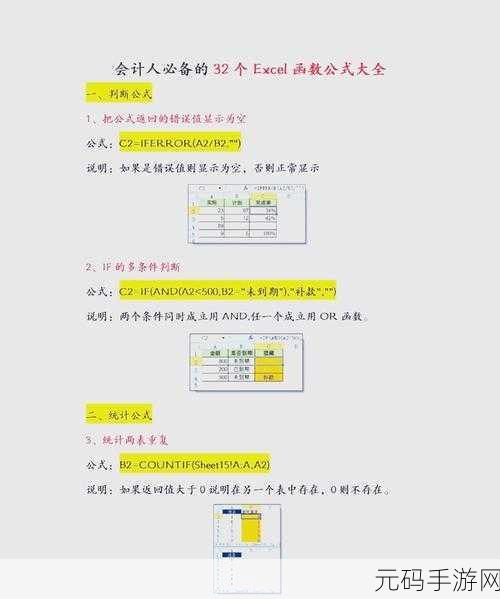
调整 Excel 中图片饱和度的方法并不复杂,选中需要调整饱和度的图片,在选中图片后,上方菜单栏会出现“图片工具”选项,接着点击“图片工具”中的“格式”选项卡,在“格式”选项卡中,能找到“调整”组,其中就有“颜色”选项,点击“颜色”,会展开一系列的颜色调整功能,包括“饱和度”的调整。
通过滑动饱和度的滑块,或者在输入框中输入具体的数值,就能轻松改变图片的饱和度,向左滑动滑块或输入较小的数值,会降低饱和度,使图片看起来更淡雅;向右滑动滑块或输入较大的数值,则会增加饱和度,让图片的色彩更加鲜艳和浓郁。
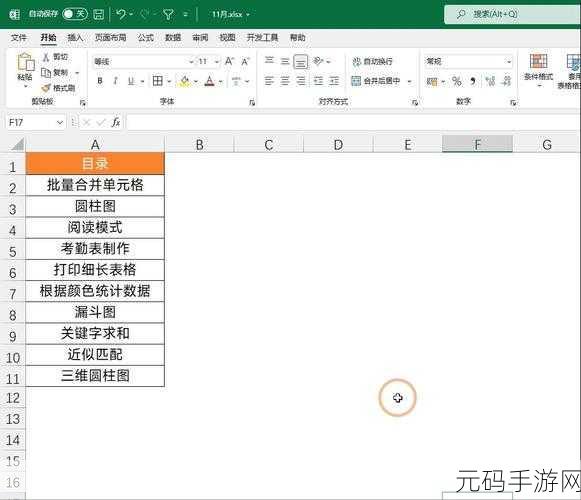
需要注意的是,在调整饱和度时,要根据图片的内容和使用场景来决定合适的饱和度值,如果是用于正式的报告或文档,可能需要保持图片的色彩相对真实和自然;而在一些创意展示或个性化的表格中,可以根据个人喜好和整体风格,大胆调整饱和度,以达到突出重点或营造独特氛围的效果。
掌握 Excel 中图片饱和度的调整方法,能让您在处理表格和文档时更加得心应手,为您的工作和学习增添一份精彩。
参考来源:个人工作经验总结及 Excel 官方帮助文档。









